'>
 إذا كنت ترغب في الاحتفاظ بكاميرا الويب Logitech الخاصة بك في شكل أفضل ، فيجب عليك تحديث برنامج تشغيل كاميرا الويب Logitech.
إذا كنت ترغب في الاحتفاظ بكاميرا الويب Logitech الخاصة بك في شكل أفضل ، فيجب عليك تحديث برنامج تشغيل كاميرا الويب Logitech.
هناك طريقتان لتحديث برنامج تشغيل كاميرا الويب Logitech:
- قم بتحديث برنامج تشغيل كاميرا الويب Logitech يدويًا
- قم بتحديث برنامج تشغيل كاميرا الويب Logitech الخاص بك تلقائيًا (آمن بنسبة 100٪) (موصى به)
الخيار 1: قم بتحديث برنامج تشغيل كاميرا الويب Logitech يدويًا
ستحتاج إلى بعض مهارات الكمبيوتر والصبر لتحديث برنامج تشغيل كاميرا الويب الخاص بك بهذه الطريقة ، لأنك تحتاج إلى العثور على برنامج التشغيل الصحيح تمامًا عبر الإنترنت وتنزيله وتثبيته خطوة بخطوة.
يمكنك التوجه أولا إلى صفحة دعم Logitech وحدد طراز الجهاز الخاص بكاميرا الويب Logitech. ثم تحقق من قسم تنزيلات برنامج التشغيل. تأكد من اختيار برنامج التشغيل المتوافق مع نظام التشغيل Windows الخاص بك ، ثم قم بتنزيل برنامج التشغيل وتثبيته يدويًا.
الخيار 2: تحديث برنامج تشغيل كاميرا الويب Logitech تلقائيًا (آمن بنسبة 100٪) (موصى به)
إذا لم يكن لديك الوقت أو الصبر أو مهارات الكمبيوتر لتحديث برنامج تشغيل كاميرا الويب Logitech يدويًا ، فيمكنك القيام بذلك تلقائيًا باستخدام سهولة القيادة . لست بحاجة إلى معرفة النظام الذي يعمل به جهاز الكمبيوتر الخاص بك بالضبط ، ولست بحاجة إلى المخاطرة بتنزيل برنامج التشغيل الخاطئ وتثبيته ، ولا داعي للقلق بشأن ارتكاب خطأ عند التثبيت. برنامج Driver Easy يتولى كل شيء.
- تحميل وتثبيت برنامج Driver Easy.
- يركض سائق سهل وانقر إفحص الآن . سيقوم Driver Easy بعد ذلك بفحص جهاز الكمبيوتر الخاص بك واكتشاف أي مشكلات في برامج التشغيل.
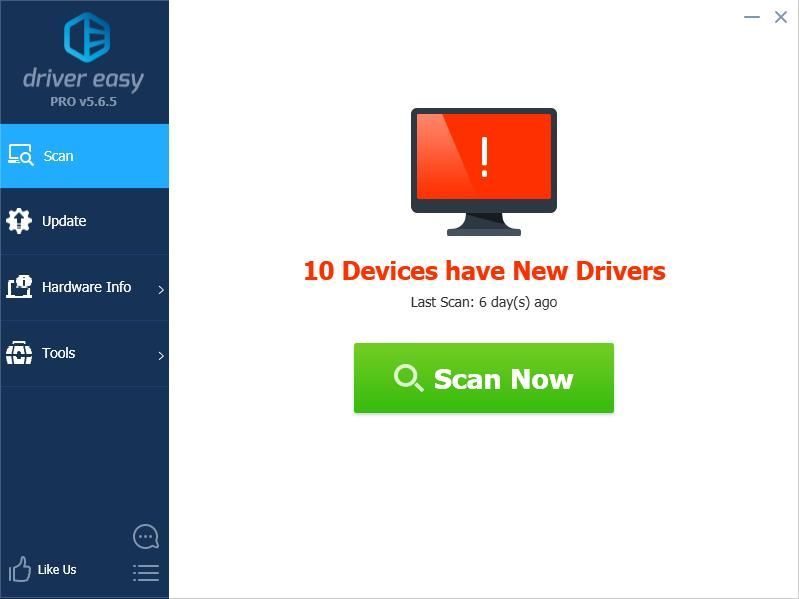
- انقر تحديث بجوار أي أجهزة تم الإبلاغ عنها لتنزيل الإصدار الصحيح من برامج التشغيل الخاصة بها تلقائيًا ، ثم يمكنك تثبيتها يدويًا. أو انقر فوق تحديث الجميع لتنزيلها وتثبيتها جميعًا تلقائيًا. (هذا يتطلب نسخة للمحترفين - سيُطلب منك الترقية عند النقر تحديث الجميع . تحصل على الدعم الكامل وضمان استرداد الأموال لمدة 30 يومًا.)

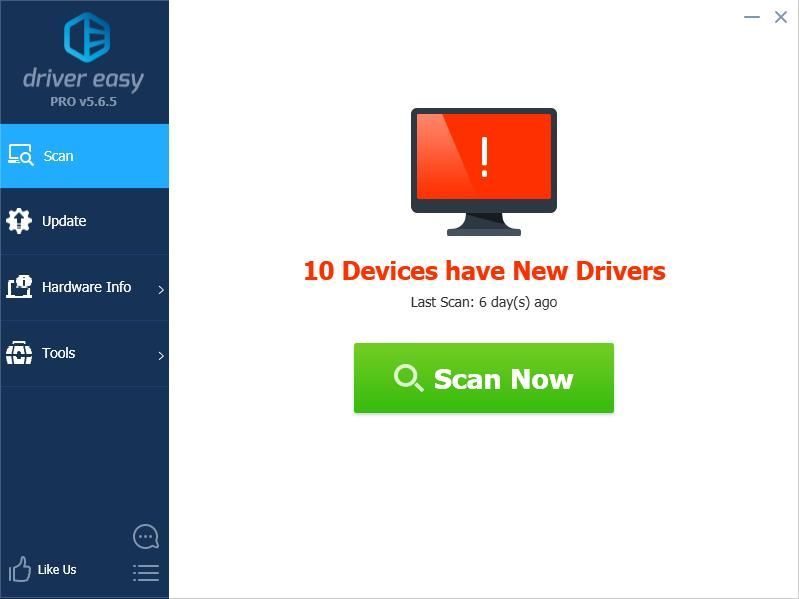

![[SOLVED] جهاز USB غير معروف (فشل طلب واصف الجهاز)](https://letmeknow.ch/img/other/48/p-riph-rique-usb-inconnu.jpg)



![[ستجد حلاً] Microsoft Flight Simulator 2020 عالق عند التحقق من وجود تحديثات](https://letmeknow.ch/img/knowledge/61/microsoft-flight-simulator-2020-stuck-checking.jpg)

